Het advies van LogiSal is om regelmatig een back-up te maken van je administraties. In het geval van een foutmelding is het met behulp van een back-up meestal binnen een paar minuten op te lossen. Als je geen back-up hebt, kan dit veel meer tijd in beslag nemen. Het loont dus om periodiek een back-up te maken. Maar hoe maak je een back-up? Dat is simpel!
Een back-up maken
Ga in LogiSal naar Beheer > Kopiëren (en terug), selecteer de administraties waarvan je een back-up wilt maken en klik op “ZIP”, selecteer een locatie op uw systeem waar je het ZIP-bestand wilt opslaan en klik op “OK”… En dat is het! Je hebt nu een back-up van je administratie(s).

Tip: Sla de back-up ook op een externe locatie op. Bijvoorbeeld een USB-stick, hardeschijf, Google Drive, OneDrive, etc. Of mail het naar jezelf. Als je hiervoor kiest, dan is ons advies om de optie “Wachtwoord” aan te vinken om het bestand met een wachtwoord te beveiligen.
Een back-up terugzetten
Om een back-up terug te zetten ga je naar Beheer > Kopiëren (en terug) en klik je op de knop “Administratie(s) terugzetten”.
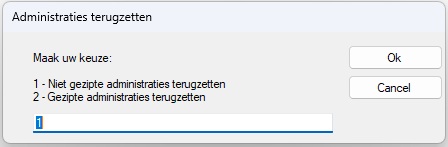
Je maakt een keuze door 1 of 2 in te vullen. Kies voor optie 1 als je een losse administratie-folder hebt. Kies voor optie 2 als je een ZIP bestand hebt met daarin de administratie(s). Klik vervolgens op “Ok”.

Door op de puntjes (…) achter “Bron” te klikken kun je de opslaglocatie van het ZIP-bestand openen. Als er ZIP-bestanden in de gekozen map staan dan krijg je deze in de kolom “Zipbestanden” te zien. Selecteer het ZIP-bestand dat je wilt terugzetten en selecteer in de kolom “Administraties” de administratie(s) die je wilt terugzetten.
Nadat je een selectie hebt gemaakt klik je op “Administratie(s) terugzetten”.
Let op! Als de administratie die je gaat terugzetten al in LogiSal staat dan wordt de oude administratie uit LogiSal vervangen met het nieuwe bestand. Als je op “Administratie(s) terugzetten” klikt moet je bevestigen dat je hiermee akkoord bent.
Als je op “Administratie(s) terugzetten” hebt geklikt en je hebt bevestigd dat je je akkoord bent met het vervangen van de huidige administratie(s) dan verschijnt er in de kolom “Administraties” een log met daarin de acties die LogiSal heeft uitgevoerd.
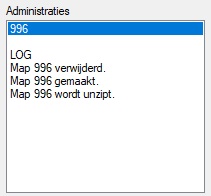
Klik op “Einde”.
LogiSal gaat nu reorganiseren. Na het reorganiseren staat de back-up administratie in LogiSal en kun je deze gaan gebruiken.
